品牌型号:联想异能者 Co50-b
系统:win10 1909 64位企业版
软件版本:Adobe Photoshop 2020
部分用户可能电脑型号不一样,但系统版本一致都适合该方法。
低像素图片转成高清ps怎么设置呢?下面一起来了解一下。
1、打开ps,导入素材,ctrl+j复制图层
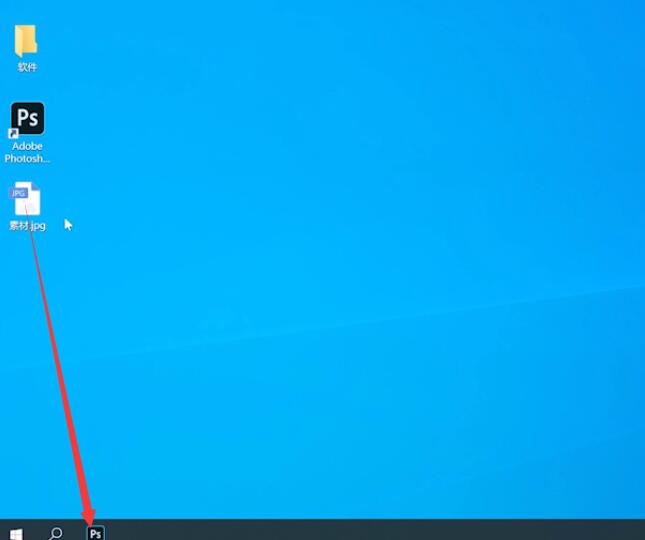
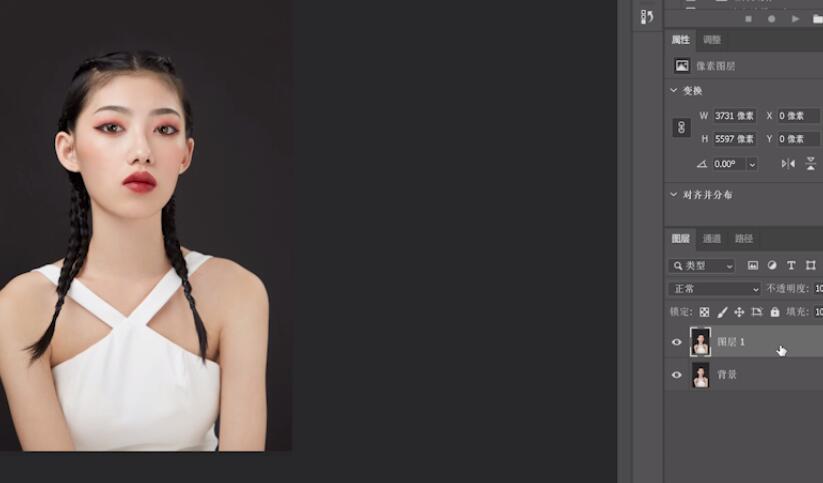
2、点击图像,图像大小,重新采样选择保留细节2.0,将宽度设置为150,减少杂色为7,点击确定,这样就可以转成高清照片了
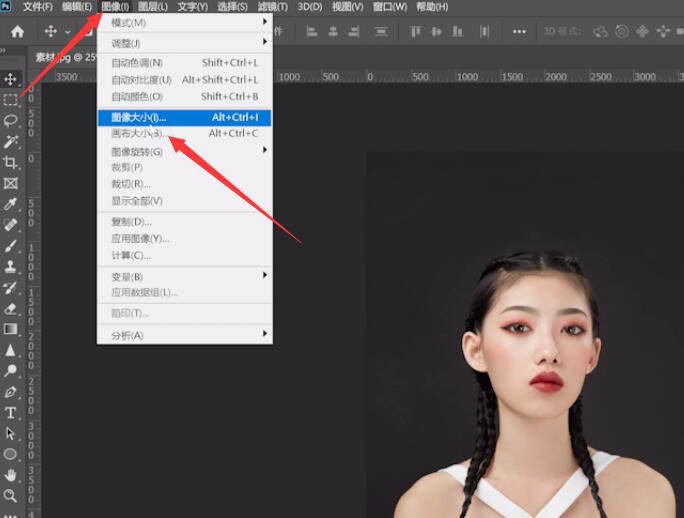
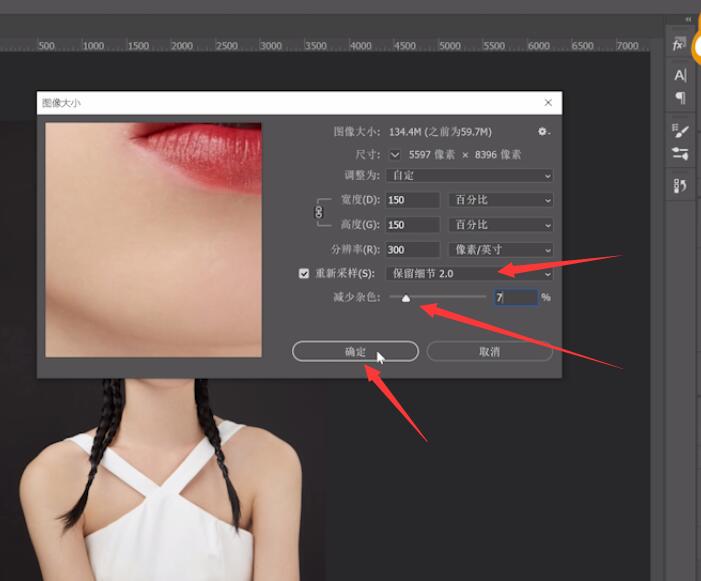
总结:
ps导入素材复制图层
调出图像大小调整参数3、将准备好的字体,复制粘贴到fonts文件夹中,这样就将文字样式导入进ps里了
还没人评论,快来抢沙发~